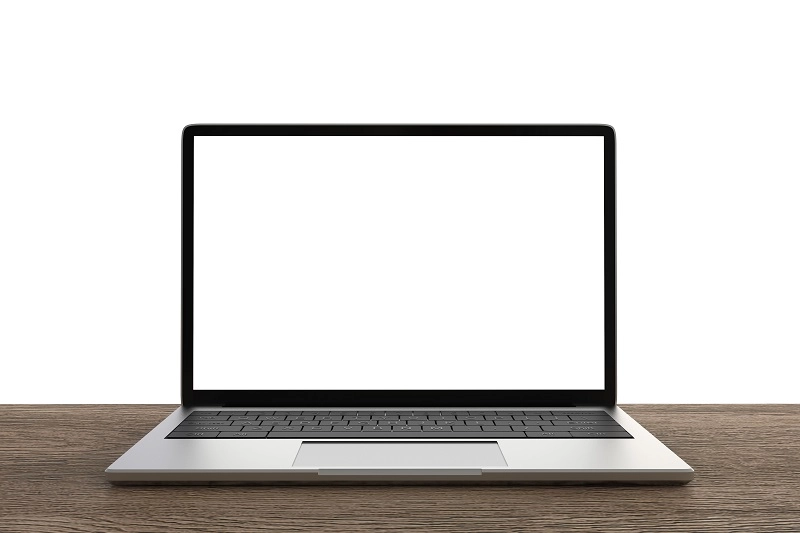
Spesifikasi laptop merupakan sebuah penjelasan tentang kemampuan dan komponen perangkat. Cara mengetahui spesifikasi laptop pun dapat dilakukan dengan mudah.
Dengan memahami spek laptop, Anda pun dapat mengukur kemampuan hingga kesesuaiannya dengan kebutuhan Anda.
Apalagi, saat ini banyak laptop dengan berbagai varian RAM dan sistem operasi terbaik yang bisa disesuaikan dengan kebutuhan Anda.
Lantas, bagaimana cara mengetahui spesifikasi laptop dengan cepat dan mudah? Yuk, simak penjelasannya berikut!
Pentingnya Mengetahui Spesifikasi Laptop
Ketika Anda hendak membeli laptop, spesifikasi adalah hal penting perlu diketahui. Sebab, Anda perlu menyesuaikan kebutuhan dengan spesifikasi laptopnya.
Ada beberapa informasi yang didapatkan dalam spesifikasi laptop, seperti keterangan pabrik, model perangkat, serta kecepatan prosesor.
Kecepatan prosesor menunjukkan tingkat kecepatan laptop yang ditunjukkan dengan satuan Gigahertz (GHz). Ada pula memori internal atau RAM (Random Access Memory).
Beberapa pekerjaan seperti web developer, graphic design, data engineer, data analyst, hingga data science membutuhkan laptop dengan kapasitas RAM tinggi.
Hal itu karena pekerjaan-pekerjaan tersebut memerlukan software dengan ukuran besar, sehingga jika kapasitas RAM kecil, maka aktivitas pun akan terhambat.
Oleh sebab itu, memahami spesifikasi laptop adalah hal penting, apalagi jika Anda hendak membelinya.
Mengetahui spek dari laptop juga membantu Anda menyesuaikan daya tampung laptop.
Sebab, laptop yang bebannya melebihi atau mendekati kapasitas akan membuat kecepatannya menjadi lambat.
Baca juga: Rekomendasi laptop WFH Harga 5-jutaan
6 Cara Mengetahui Spesifikasi Laptop
Cara mengetahui spesifikasi laptop sendiri sangat mudah. Ketika membeli, Anda bisa langsung mengeceknya pada kardus laptop.
Namun, bagaimana cara mengetahui spesifikasi laptop Windows 10 atau tipe lain yang Anda punya?
Pada umumnya, cara mengetahui spesifikasi laptop Windows 8 atau 10 untuk keperluan apa pun sama.
Berikut ini adalah beberapa cara mengetahui spesifikasi laptop yang bisa Anda lakukan.
1. Melalui Pengaturan atau Setting
Cara mengetahui spesifikasi laptop 64 bit atau 32 bit bisa Anda lakukan dengan mengecek menu pengaturan.
Berikut ini adalah cara yang bisa Anda ikuti untuk melihat spesifikasi laptop.
- Masuk pada menu Setting melalui search box atau menekan tombol Windows.
- Pilih menu System.
- Setelah muncul beberapa opsi, klik About.
Setelah mengikuti cara di atas, Anda akan melihat beberapa keterangan seperti kapasitas RAM, versi Windows, model, jenis prosesor, hingga sistem keamanan laptop.
2. Melalui Klik This PC
Cara mengetahui spesifikasi laptop berikutnya dengan membuka menu My Computer.
Berikut ini adalah cara yang dapat Anda lakukan untuk melihat spesifikasi laptop menggunakan fitur My Computer.
- Tekan tombol Windows + E atau buka Windows Explorer pada search box.
- Klik kanan pada opsi My Computer atau This PC.
- Selanjutnya, klik opsi Properties.
Setelah Anda mengikuti langkah-langkah di atas, maka informasi terkait spesifikasi laptop akan muncul.
3. Melalui DXdiag
Istilah DXdiag mungkin terdengar asing bagi Anda. Fitur dasar pada laptop ini adalah salah satu cara mengetahui spesifikasi laptop.
Cara yang perlu Anda lakukan melalui DXdiag sangat mudah. Berikut ini adalah langkah-langkah yang bisa Anda coba.
- Ketikkan RUN pada search box atau tekan Windows + R pada keyboard jika ingin lebih cepat.
- Ketik dxdiag pada kolom dan tekan enter atau klik OK.
Setelah mengikuti langkah di atas, Anda akan melihat informasi spesifikasi laptop.
Cara mengetahui spesifikasi laptop 64 bit atau 32 bit juga bisa dilakukan dengan cara ini dengan memilih opsi System pada informasi yang muncul.
Baca juga: Laptop untuk Programmer
4. Melalui Command Prompt
Cara mengetahui spesifikasi laptop berikutnya dapat menggunakan Command Prompt. Cara ini juga tergolong mudah. Anda bisa mengikuti langkah-langkah berikut untuk mencobanya.
- Masuk pada menu Windows Explorer dan ketikkan command prompt di search bar.
- Setelah muncul, klik Command Prompt.
- Kemudian ketik system info pada kolom search.
Informasi mengenai versi Windows, RAM, tipe, hingga kecepatan akan muncul setelah Anda mengikuti langkah di atas.
5. Melalui CPU-Z
Cara mengetahui spesifikasi laptop berikutnya dapat Anda lakukan dengan menginstal software tambahan bernama CPU-Z.
Cara ini tergolong lebih lama dibanding yang sebelumnya karena Anda perlu mengunduhnya terlebih dahulu.
Namun, cara ini biasa dilakukan oleh para gamers untuk menyelaraskan laptopnya. Berikut ini adalah cara mengetahui spesifikasi laptop untuk game yang bisa Anda ikuti.
- Unduh CPU-Z dengan mencarinya di Google.
- Setelah terunduh, install CPU-Z dan ikuti prosesnya.
- Setelah aplikasi terinstal, masuk pada aplikasi dan informasi mengenai detail laptop akan muncul.
- Pada kolom CPU, Anda dapat mengetahui informasi mengenai nama processor hingga detailnya.
- Pada kolom main board, Anda akan memperoleh informasi utama tentang laptop.
- Anda juga bisa memperoleh informasi mengenai tipe memori pada kolom type memory dan besaran RAM di bagian tab SPD.
- Aplikasi ini juga memberikan informasi tentang tegangan listrik dan power consumption.
6. Melalui Speccy
Cara mengetahui spesifikasi laptop yang terakhir juga menggunakan software bernama Speccy. Langkah yang dapat Anda lakukan adalah sebagai berikut.
- Cari Speccy pada Google dan unduh software tersebut.
- Setelah berhasil mengunduh, instal software dan ikuti alurnya.
- Apabila telah terinstal, kemudian buka software tersebut.
- Selanjutnya, spesifikasi laptop akan terpampang pada monitor Anda.
- Apabila ingin melihat lebih detail, Anda bisa membuka tab Summary.
Baca juga: Alasan dan Tips Agar Tidak Membawa Pekerjaan Kantor ke Rumah
Cara Mengetahui Spesifikasi Laptop MacBook
Cara mengetahui spesifikasi laptop MacBook berbeda dengan Windows.
Cara mengeceknya mudah dan bisa dilakukan agar tahu apakah aplikasi yang hendak diinstal sesuai dengan sistem perangkat laptop Anda.
Untuk melihat spesifikasi laptop MacBook, berikut ini adalah cara yang bisa Anda ikuti.
- Tekan logo Apple yang terletak di sudut kiri atas monitor dan akan muncul menu drop-down.
- Klik pilihan About This Mac.
- Pada monitor akan muncul sejumlah informasi mengenai memori, kecepatan prosesor, hingga grafis.
- Apabila ingin mengetahui kapasitas RAM, pilih tab Memory dan informasi yang Anda inginkan akan muncul.
- Untuk mengecek baterai juga bisa dilakukan dengan masuk pada menu System Report di About This Mac.
- Setelah itu pilih tab Hardware dan klik opsi Power.
Dapatkan Laptop Sesuai Kebutuhan Anda di Asani
Anda kini telah memahami beberapa cara mengetahui spesifikasi laptop mulai dari menggunakan setting hingga memanfaatkan software Speecy.
Dengan memahami spesifikasi dari laptop, dapat membantu Anda untuk menyesuaikan fungsinya dengan kebutuhan.
Apalagi untuk pekerjaan seperti design graphic, web developer, dan editor video, Anda membutuhkan spesifikasi laptop yang memadai.
Nah, Asani adalah perusahaan yang menawarkan berbagai jasa pelayanan tentang IT.
Salah satunya adalah IT Hardware Service yang merupakan layanan penyewaan laptop, komputer, dan perangkat IT lainnya untuk membantu Anda dalam bekerja.
Apabila Anda ingin melihat jenis-jenis laptop, silakan cek katalog. Anda juga bisa langsung melakukan penawaran dengan menghubungi Asani.
Baca juga: Tips Memilih Software HRM Indonesia


